Kérdés
Probléma: A Pvp.net Patcher Kernel leállt. Hogyan lehet javítani?
Helló. Most frissítettem a laptopomat, és nem tudom használni az egy éve letöltött alkalmazást. Az első dolog, ami megjelenik a képernyőn, amikor megpróbálom elindítani, az a Windows hibaüzenete, amelyen a „Pvp.net javító kernel leállt” előugró ablakkal. Fogalmam sincs, mi történt. Talán tudja, hogyan lehet ezt orvosolni?
Megoldott Válasz
A „Pvp.net Patcher Kernel leállt” egy League of Legend hiba, amellyel a játékosok találkozhatnak, amikor megpróbálják elindítani a játékot. Emiatt egyszerűen képtelenek játszani a játékot, ami sokak számára rendkívül bosszantó lehet. Emiatt sok felhasználó elkezdett kérdezősködni arról, hogyan lehet kezelni, ha a LOL javítási kernel nem működik.
[1]A League of Legends a legnépszerűbb MOBA (Multiplayer Online Battle Arena) játék a maga műfajában. Az eredetileg 2009-ben megjelent Riot alkotás világszerte több mint 115 millió játékost gyűjtött össze.[2] 50 millióan jelentkeznek be naponta. Ezért a LOL javítási kernel nem működik komoly problémát jelent több ezer ember számára, akik tapasztalják.
Azok, akik tapasztalják a problémát, a következő hibaüzenetet láthatják a képernyőn, mivel a játék nem indul el:
A Pvp.net Patcher Kernel leállt
Egy probléma miatt a program nem megfelelően működött. Kérjük, zárja be a programot.
Program bezárása
Nyilvánvaló, hogy maga az üzenet nem magyaráz meg sokat – a felhasználóknak nem marad más hátra, mint bezárni a játékot, és újra próbálkozni. Míg néhányan sikeresen elindítják a következő alkalommal, amikor megpróbálják, néhány játékos azt állította, hogy egyszerűen nem tudta lejátszani a LOL-t a „Pvp.net Patcher Kernel leállt” hiba miatt, amely minden alkalommal megjelenik idő.
A kernel egy olyan program, amely a legmagasabb szintű jogosultságokkal fut a Windows rendszeren, és az alkalmazásszoftverek hardverkomponensekkel való összekapcsolására szolgál. Ami automatikusan azt jelzi, hogy az alkalmazás (jelen esetben a League of Legends) nem tud futni a számítógépen.
Bár úgy tűnhet, hogy a játék újratelepítése javíthatja a „Pvp.net Patcher Kernel leállt” hibát, ez egyáltalán nem így van. Egy friss telepítés nem módosítja a megfelelő futtatáshoz szükséges engedélyeket. Ehelyett többféle megoldás létezik a probléma gyors megoldására – tekintse meg az alábbi megoldásokat.
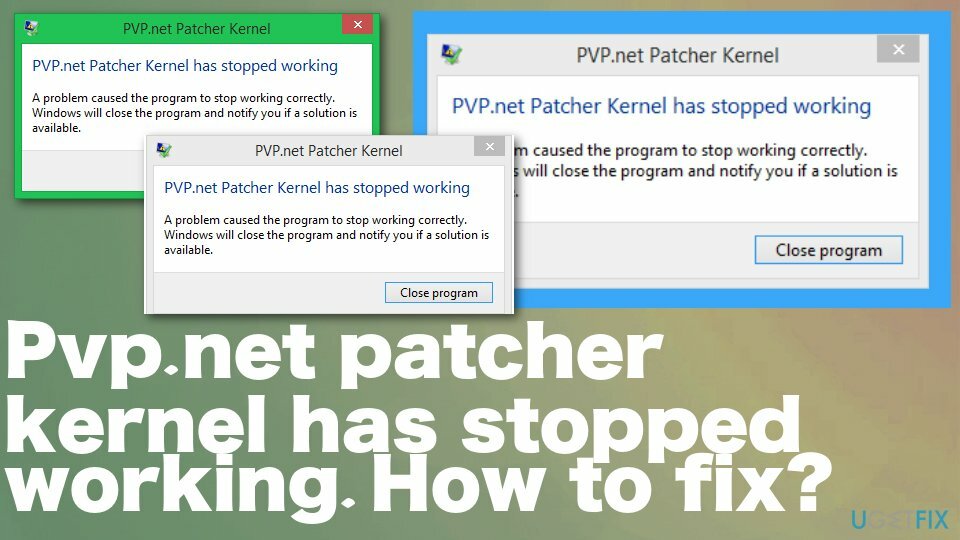
A „Pvp.net javító kernel leállt” hiba elhárítása
A sérült rendszer javításához meg kell vásárolnia a licencelt verziót Reimage Reimage.
A LOL patch kernel nem működő hibájának legegyszerűbb módja a játék futtatása rendszergazdaként. Így adja meg az adminisztrátori hozzáférést, és a műveletek átmennek a tűzfalon és egyéb ellenőrzéseken. Először ellenőriznie kell, hogy a probléma megszűnik-e.
Ez a módszer akkor segít, ha a probléma nem megfelelő engedélyekkel van kapcsolatban, nem valami mással. Egyes esetekben különféle problémák merülhetnek fel a rendszerfájlok sérülése vagy a Windows egyéb mögöttes problémái miatt. Ezért ha gyakori hibákat, késést, összeomlást, BSOD-okat,[3] és hasonló problémák esetén javasoljuk, hogy futtasson le egy vizsgálatot ReimageMac mosógép X9 javító szoftver.
Futtassa a programot rendszergazdaként
A sérült rendszer javításához meg kell vásárolnia a licencelt verziót Reimage Reimage.
Az alkalmazás rendszergazdaként való elindítása sok embernek segített egyszer s mindenkorra megoldani ezt a LOL-hibát, ezért elsőként próbálja ki:
- Jobb klikk az alkalmazáson, és válassza ki Futtatás rendszergazdaként funkció.
- Ezután kattintson az alkalmazásra, és lépjen a következőre Tulajdonságok.
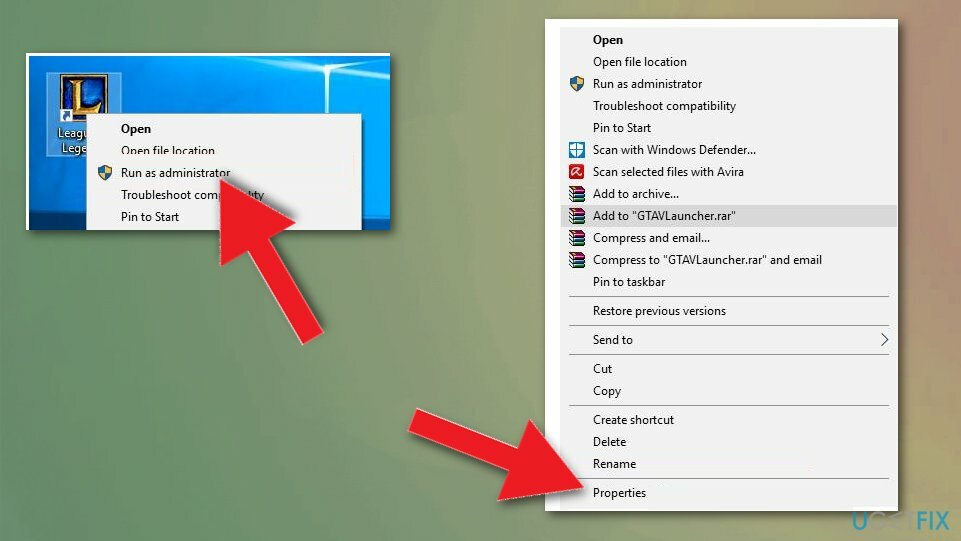
- Navigáljon a Kompatibilitás fület, majd válassza ki a lehetőséget Futtassa ezt a programot rendszergazdaként.
- nyomja meg Alkalmaz minden változásra.
Fejezze be a programot/feladatot
A sérült rendszer javításához meg kell vásárolnia a licencelt verziót Reimage Reimage.
Egyes esetekben a játék egyszerűen lefagy a háttérben anélkül, hogy ténylegesen működne, ami hibaüzenetet okozhat. Ezért indítsa el a Feladatkezelőt, és állítsa le az aktív folyamatot.
- Jobb klikk bárhol a tálcán, és válassza ki Feladatkezelő.
- Amikor az Feladatkezelő kinyílik, keress League of Legends folyamat majd kattintson a jobb gombbal a folyamatra a kiválasztáshoz Utolsó feladat.
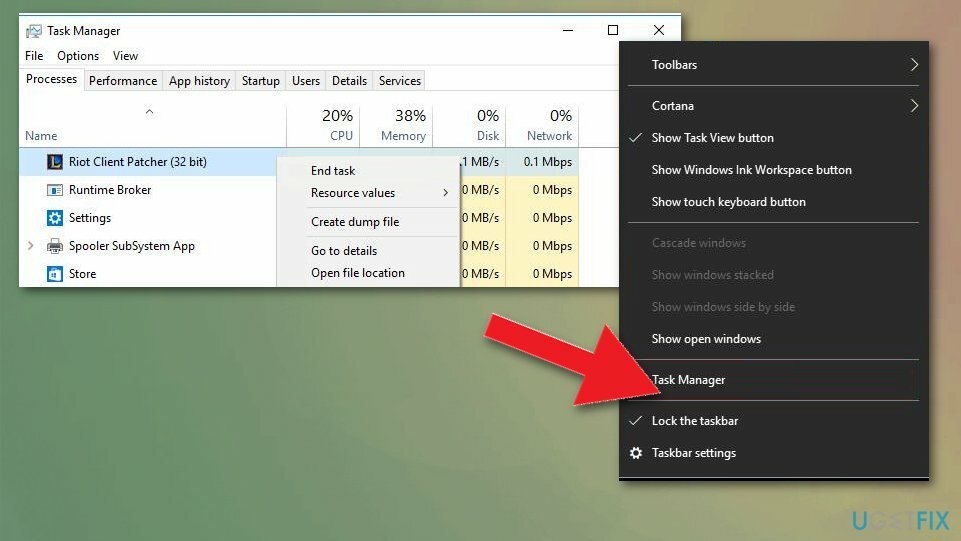
Törölje a játék javítási fájljait
A sérült rendszer javításához meg kell vásárolnia a licencelt verziót Reimage Reimage.
- Keresse meg a könyvtárat, ahová a játék telepítve van a számítógépen, és nyissa meg RADS mappát.
- Kövesd az utat:
projektek > lol_air_client > kiadások > Válassza ki a legújabb mappát - Fájlok törlése S_OK és kiadásmanifest.
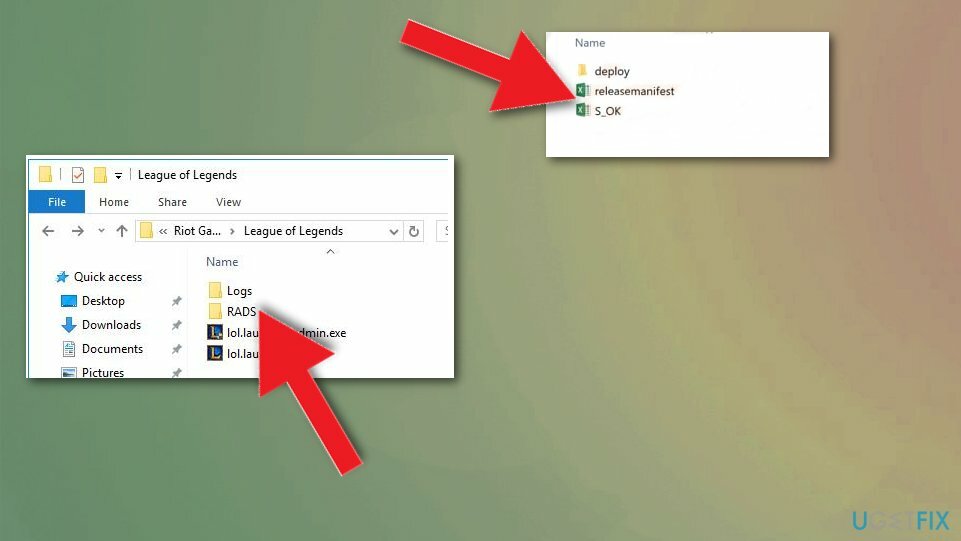
- Nyissa meg a Telepítés mappát és töröljön fájlokat tulajdonságait, META-INF, logs, és LoLClient.exe
- Újrakezd.
Remélhetőleg ez az útmutató segített a játékkal kapcsolatos problémák megoldásában. Ha valamilyen okból nem szeretne többé játszani a játékkal, kövesse az útmutatónkat távolítsa el a League of Legends programot Windows vagy Mac rendszeren.
Javítsa ki automatikusan a hibákat
Az ugetfix.com csapata mindent megtesz annak érdekében, hogy segítsen a felhasználóknak megtalálni a legjobb megoldást a hibák kiküszöbölésére. Ha nem akar megküzdeni a kézi javítási technikákkal, kérjük, használja az automatikus szoftvert. Minden ajánlott terméket szakembereink teszteltek és jóváhagytak. Az alábbiakban felsoroljuk azokat az eszközöket, amelyek segítségével kijavíthatja a hibát:
Ajánlat
csináld most!
Letöltés FixBoldogság
Garancia
csináld most!
Letöltés FixBoldogság
Garancia
Ha nem sikerült kijavítania a hibát a Reimage használatával, kérjen segítséget ügyfélszolgálatunktól. Kérjük, adjon meg minden olyan részletet, amelyet Ön szerint tudnunk kell a problémájával kapcsolatban.
Ez a szabadalmaztatott javítási eljárás 25 millió komponensből álló adatbázist használ, amely képes pótolni a felhasználó számítógépén található sérült vagy hiányzó fájlokat.
A sérült rendszer javításához meg kell vásárolnia a licencelt verziót Reimage malware-eltávolító eszköz.

Hozzáférés a földrajzilag korlátozott videotartalomhoz VPN-en keresztül
Privát internet-hozzáférés egy VPN, amely megakadályozhatja az internetszolgáltatót, a kormány, és harmadik felek sem követhetik nyomon online, és lehetővé teszik, hogy teljesen névtelen maradjon. A szoftver dedikált szervereket biztosít a torrentezéshez és a streaminghez, biztosítva az optimális teljesítményt, és nem lassítja le. A földrajzi korlátozásokat is megkerülheti, és korlátozás nélkül megtekintheti az olyan szolgáltatásokat, mint a Netflix, a BBC, a Disney+ és más népszerű streaming szolgáltatások, függetlenül attól, hogy hol tartózkodik.
Ne fizessen a ransomware szerzőknek – használjon alternatív adat-helyreállítási lehetőségeket
A rosszindulatú programok, különösen a zsarolóprogramok messze a legnagyobb veszélyt jelentik képeire, videóira, munkahelyi vagy iskolai fájljaira. Mivel a kiberbűnözők robusztus titkosítási algoritmust használnak az adatok zárolására, az már nem használható addig, amíg ki nem fizetik a váltságdíjat bitcoinban. Ahelyett, hogy fizet a hackereknek, először próbáljon alternatívát használni felépülés olyan módszereket, amelyek segíthetnek visszakeresni az elveszett adatok legalább egy részét. Ellenkező esetben a pénzét is elveszítheti a fájlokkal együtt. Az egyik legjobb eszköz, amely vissza tudja állítani a titkosított fájlok legalább egy részét - Data Recovery Pro.